失易得视频修复软件,一键修复受损视频,支持免费预览。可以修复MP4、M4V、MOV、AVI、3GP、M2TS、MKV、MTS、FLV、INSV等视频格式,在拍摄、录音、传输、编辑、转换或处理过程中损坏的视频。
-
win7版查看
-
10.0 最新版查看
-
官方版查看
-
1.0 官方版查看
-
3.01 最新版查看
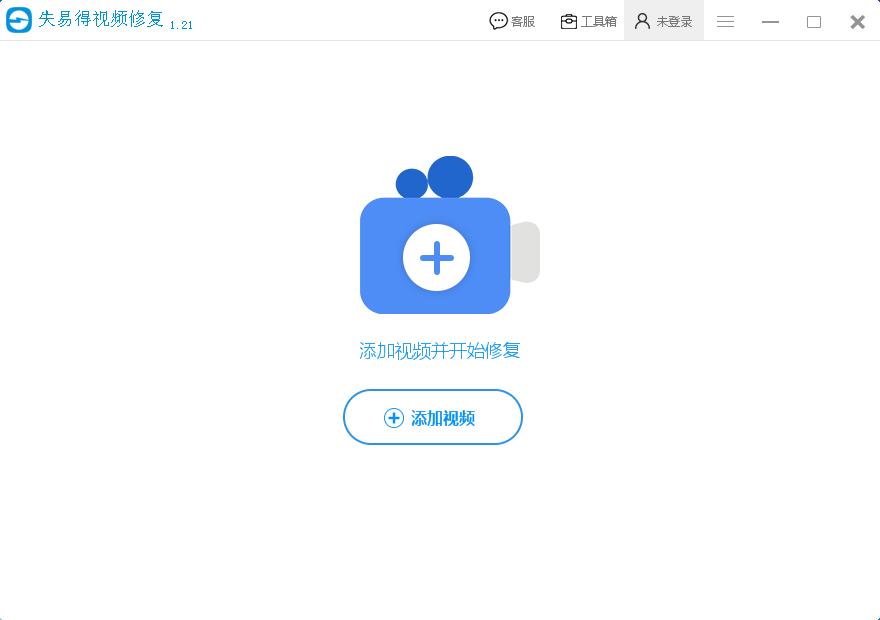
失易得视频修复软件特色
1、可以一键修复受损视频
2、支持免费预览
3、可以修复MP4、M4V、MOV、AVI、3GP、M2TS、MKV、MTS、FLV、INSV等视频格式
4、可以在拍摄、录音、传输、编辑、转换或处理过程中损坏的视频
5、支持主流品牌相机拍摄的视频,如佳能,尼康,索尼,GoPro,DJI或手机录制的不可播放的视频
6、支持免费预览已修复的视频文件
7、没有限制视频文件的大小和数量
8、可以修复标准,高清以及4K分辨率视频文件
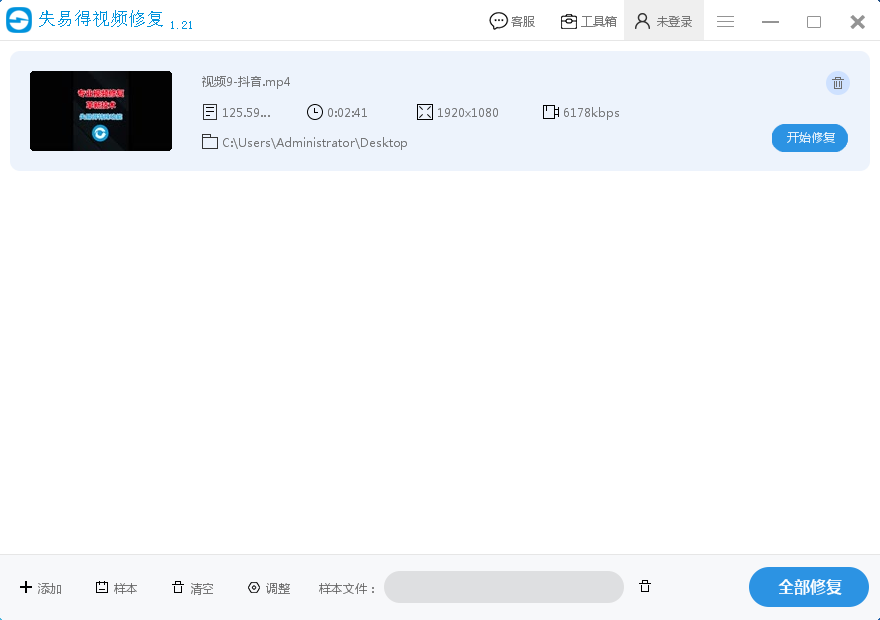
失易得视频修复安装方法
在PC下载网,下载失易得视频修复电脑版软件包,解压,运行“exe.文件”
双击打开,进入安装向导,单击自定义
选择安装位置,默认c盘,点击立即安装
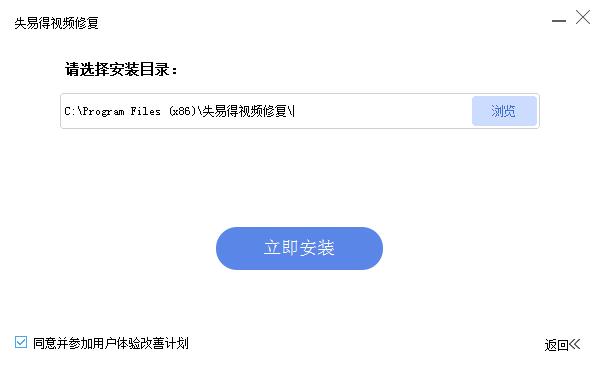
失易得视频修复电脑版正在安装,耐心等待一下
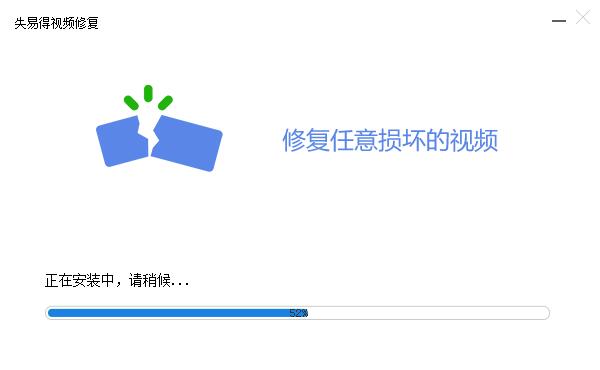
安装完成,点击立即体验,退出安装向导
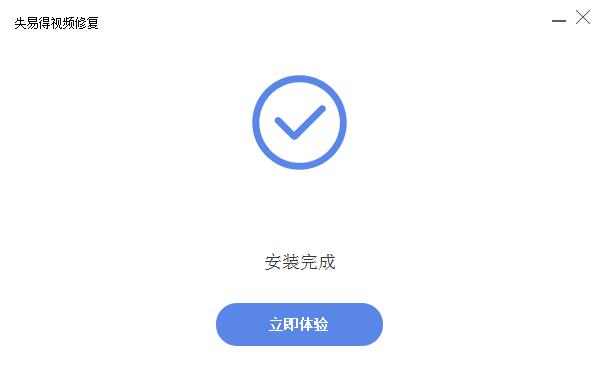
失易得视频修复常见问题
1、何批量修复受损视频?
第一步:运行失易得视频修复,在软件主页这里,我们可以鼠标左键+键盘的Ctrl键,进行选择多个视频,选择完毕后把多选的视频按住鼠标左键移动到软件上面即可。
第二步:然后我们点击批量视频修复的按钮,等待所有视频修复完毕。
第三步:视频修复完毕之后,点击软件上的预览按钮,进行查看文件是否修复成功了,能正常预览即视频修复成功。
2、文件添加错了怎么删除掉?
有两个方法。
一:在我们添加进去的视频右上角有一个删除按钮,点击一下,即可删除我们添加进去的视频,这个按钮可以精准的删除我们想要删除的视频。
二:点击左下角的清空按钮,它会把我们添加的所有视频全部清空,适合在我们需要删除多个视频的时候使用。
失易得视频修复更新日志:
1. 优化的脚步从未停止!
2. 更多小惊喜等你来发现~




 Flash中心
Flash中心
 鲁大师
鲁大师
 抖音电脑版
抖音电脑版
 QQ浏览器
QQ浏览器
 百度一下
百度一下
 photoshop cs6
photoshop cs6
 驱动精灵
驱动精灵
 360浏览器
360浏览器
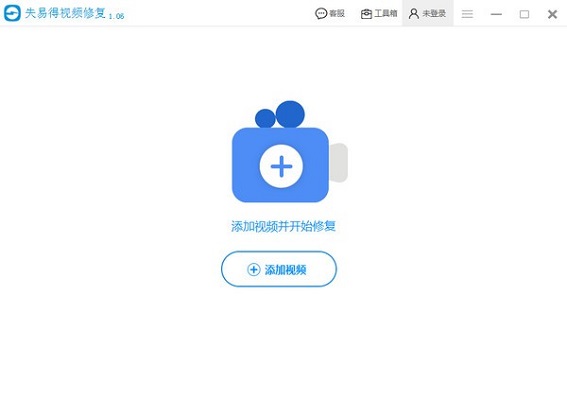
 金舟多聊
金舟多聊
 Google Chrome
Google Chrome
 风喵加速器
风喵加速器
 铃声多多
铃声多多
 网易UU网游加速器
网易UU网游加速器
 雷神加速器
雷神加速器
 爱奇艺影音
爱奇艺影音
 360免费wifi
360免费wifi
 360安全浏览器
360安全浏览器
 百度云盘
百度云盘
 Xmanager
Xmanager
 2345加速浏览器
2345加速浏览器
 极速浏览器
极速浏览器
 FinePrint(虚拟打印机)
FinePrint(虚拟打印机)
 360浏览器
360浏览器
 XShell2021
XShell2021
 360安全卫士国际版
360安全卫士国际版
 迅雷精简版
迅雷精简版





























